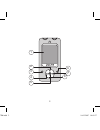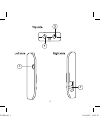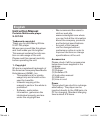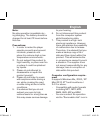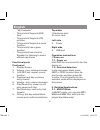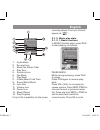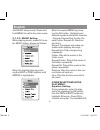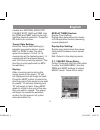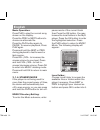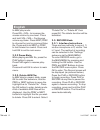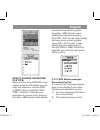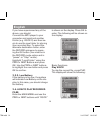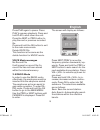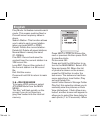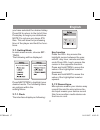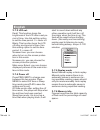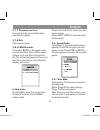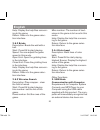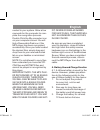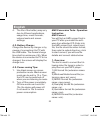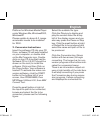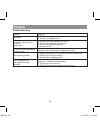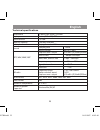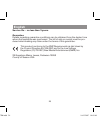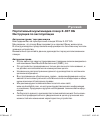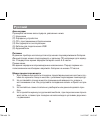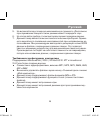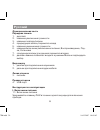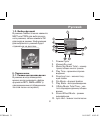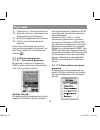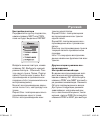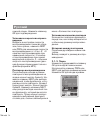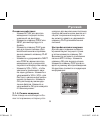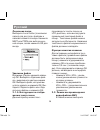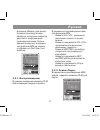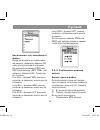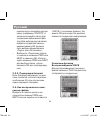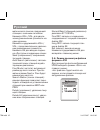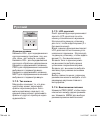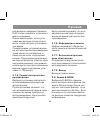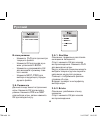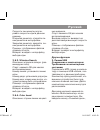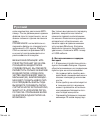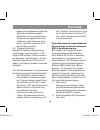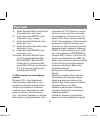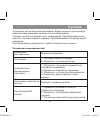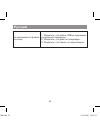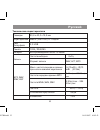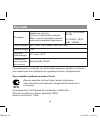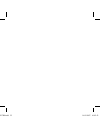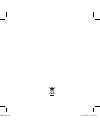- DL manuals
- Xcube
- Media Player
- X-307 OG
- Instruction Manual
Xcube X-307 OG Instruction Manual
Summary of X-307 OG
Page 1
Instruction manual instruction manual 4 ИНСТРУКЦИЯ ПО ЭКСПЛУАТАЦИИ 27 x-307 og portable multimedia player 307im.Indd 1 16.02.2007 10:02:37.
Page 2
2 1 2 6 7 8 4 5 3 307im.Indd 2 16.02.2007 10:02:37.
Page 3
4 3 307im.Indd 3 16.02.2007 10:02:38.
Page 4: English
English 4 instruction manual portable multimedia player x-307 og trademark copyright thank you for purchasing xcube x-07 og-player we are sure you will like this player and it will make you life brighter. This manual contains the informa- tion on safe usage of the unit. Please read this manual caref...
Page 5: English
English 5 note: no play operation is available dur- ing charging. The battery should be charged for at least 12 hours before first use. Precautions: 1. In order to make the player operate correctly and prevent incidents, please do not place it in extreme high or low temperature environments. 2. Do n...
Page 6: English
English 6 “my computer”. • this product supports amv files. • this product supports jpg pictures. • this product supports e-book function. • this product has a game function. • this product has a built-in speaker for listening to music without earphones. Functional parts front panel 1. Display scree...
Page 7: English
English 7 1. Cycle mode 2. Re-read icon . Music no./music total 4. Play time 5. Directory icon 6. File mode 7. Play state 8. It rate/music total time 9. Sound effect mode 10. Lyric hint 11. Volume icon 12. Power icon 1. Music played 14. Play progress if a lyric file is available for the music curren...
Page 8: English
English 8 into music setup mode. Press and hold menu to exit to the main menu. 2.1.2.2. Music setting while playing music, press ok to en- ter music setup, shown as follows: move the highlight bar by press- ing the next or prev buttons until repeat is highlighted. Enter the repeat menu by press- ing...
Page 9: English
English 9 modes are: natural rock pop classic soft jazz and dbb. Use the prev and next buttons to high- light the desired selection. Press the ok button to confirm. Tempo rate setting: enter the tempo rate setting by a similar process to above, press next or prev to alter the play speed in between +...
Page 10: English
English 10 basic operation: press play to play the current song shown on the display. Press the prev or next buttons to choose an alternate file. Press the play button again to pause. To resume playback, press play again. Press and hold the next or prev during playback to fast forward or fast revers...
Page 11: English
English 11 delete file in pause mode, press the ok but- ton. Select delete file by highlight- ing it and pressing ok. Highlight the file you wish to delete and press ok. Select delete file or delete all then press ok. 2.1.5 lyric display instructions this product may display lyrics on the lcd provid...
Page 12: English
English 12 in amv play mode: press vol+/vol- to increase/de- crease volume by one level. Press and hold vol+/vol-: continuous volume up/down. Press next/prev to choose the next or previous video file. Press and hold next or prev to fast forward or rewind. Press and hold ok to exit to main menu. 2.2....
Page 13: English
English 1 how to change the record file type: when you first enter record mode option, press the ok button once to enter the submenu. Use the prev or next button to highlight “rec type”. Press ok. There are four selections to choose from, they are: fine rec = wav format, high quality and uses more m...
Page 14: English
English 14 if you have experienced any of the above, you should: connect the mp player to your computer and construct another folder (e.G. Voice 2) and then be- gin to use the new folder for storing your recorded files. To select the alternate destination folder, enter the record submenu by press- i...
Page 15: English
English 15 press play again to pause. Press play to resume playback. Press and hold play to shut-down the unit. Press the next or prev button to play the next or previous recorded file. Press and hold the ok button to exit to the main menu mode. Delete voice file this function is the same as the del...
Page 16: English
English 16 freq mode: activates manual search mode. This means pushing next or prev will move frequency value in steps. Search station: this function allows you to skip to each preset station when you push next or prev. Delete: delete the current station. Delete all: delete all saved stations. Norma...
Page 17: English
English 17 you have selected the desired delay. Press ok to return to the list of files. Press play to begin your slideshow. Note: do not use very large jpg files. This will slow the processing time of the player and limit the func- tions. 2.7. Setting mode in main menu mode, choose set- tings. The ...
Page 18: English
English 18 2.7.3 lcd set. Darkl: this function drops the brightness of the lcd after a set pe- riod of time. Use this setting option to set the time period. 0 = never off. Black: this function turns the lcd off after a set period of time. Use this setting option to set the time period. 0 = never off...
Page 19: English
English 19 2.7.7 firmware version you can find the current firmware used by the player. 2.7.8 exit exit to main menu. 2.8. E-book mode choose e-book in the main menu to read text files. Press ok to enter. If there is no text file in the device, no file will be displayed. If there is a text file in t...
Page 20: English
English 20 help: display the help files concern- ing to the game. Return: return to the game selec- tion interface. 2.9.2 bricks description: break the wall with a ball. Start: press ok to start playing. Speed: you can adjust the game speed in this mode. Open grid: open the gridding lines in the int...
Page 21: English
English 21 nected to your system. Allow a few moments for the computer to com- plete the recognition process. Double click the my computer icon on your computer screen. You will find a removable disk icon if the mp player has been recognized successfully. Once you have located the desired files, sim...
Page 22: English
English 22 4. The life of the battery may vary due to different applications, usage time, music formats, volume levels and screen settings. 4.2. Battery charge: charge the device by charger or by means of connecting it to pc with the usb cable. The normal charge time shall is a minimum of 4h. When t...
Page 23: English
English 2 platform for windows media player under windows me, windows2000, windowsxp. Please update to above 9.0, image accelerator needs to be installed for 2000. 2. Conversion instructions insert the software cd into your cd drive, software cd will auto installed on your computer, or double click ...
Page 24: English
English 24 troubleshooting problem solution no power 1. Place the player on charge. 2. Check if the player is on. No sound can be heard from the earphones. 1. Confirm that the volume is not at 0. 2. Check the earphone connection. . Confirm the song is playing. 4. Check the file. Abnormal words displ...
Page 25: English
English 25 technical specifications dimensions 80.6mm x 40.0mm x 15.5mm display screen matrix (128 x 160) tft screen usb interface 2.0 usb memory capacity 1024 mb/2048 mb battery playing time about 10 hours record sampling rate 8khz record format wav, act, mp mp, wav, wmv, asf earphone max. Output (...
Page 26: English
English 26 service life – no less than 3 years. Guarantee details regarding guarantee conditions can be obtained from the dealer from whom the appliance was purchased. The bill of sale or receipt must be pro- duced when making any claim under the terms of this guarantee. This product conforms to the...
Page 27: Русский
Русский 27 Портативный мультимедиа плеер x-307 og Инструкция по эксплуатации Авторские права/ торговая марка Благодарим Вас за приобретение плеера xcube x-07 og. Мы уверены, что плеер Вам понравится и сделает Вашу жизнь ярче. В этом руководстве представлена информация по безопасному исполь- зованию ...
Page 28: Русский
Русский 28 Аксессуары Проверьте наличие аксессуаров, указанных ниже: (1) Наушники (2) Зарядное устройство () cd с программным обеспечением (4) Инструкция по эксплуатации (5) Кабель для подключения usb (6) Аудиокабель Питание В данном приборе используется встроенная перезаряжаемая батарея. Данный пле...
Page 29: Русский
Русский 29 5. Не включайте звук плеера на максимальную громкость. Длительное прослушивание плеера в таком режиме может повредить слух. 6. Не отключайте прибор от компьютера во время передачи данных. 7. Данный товар является высокотехнологическим прибором. Однако есть вероятность появления неисправно...
Page 30: Русский
Русский 0 Функциональная часть Передняя панель 1. дисплей 2. клавиша увеличения громкости . клавиша повтора/записи 4. предыдущая запись/перемотка назад 5. клавиша уменьшения громкости 6. клавиша включение/выключение питания, Воспроизведение, Пау- за, Остановка 7. следующая запись/ускоренная перемотк...
Page 31: Русский
Русский 1 1.2. Выбор функций В режиме главного меню нажмите next или prev для выбора нуж- ного режима, затем нажмите ok для входа в режим. Информация для выбранного режима будет отражаться на дисплее. Ii. Применение 2.1. Режим воспроизведения В режиме воспроизведения можно воспроизводить файлы форма...
Page 32: Русский
Русский 2 11. Volume icon - иконка громкости 12. Иконка степени заряженности аккумуляторной батареи. 1. Воспроизводимая композиция 14. Часть воспроизведенной музыки. Если текстовый файл доступен для воспроизводимой музыки, на дисплее появится специальный значок . 2.1.2. Воспроизведение 2.1.2.1. Осно...
Page 33: Русский
Русский Настройки повтора Передвигайте курсор подсветки, нажав клавишу next или prev, пока не будет выделено repeat. Войдите в меню повтора, нажав клавишу ok. Выберите нужный режим повтора - Обычный, Пов- тор одного трека, Папка, Повтор папки, Повтор всех треков, Вос- произведение в произвольном пор...
Page 34: Русский
Русский 4 нужной опции. Нажмите клавишу ok для подтверждения. Установка скорости воспроиз- ведения Войдите в настройки скорости воспроизведения таким же обра- зом, как и ранее, нажмите next или prev для изменения скорости воспроизведения от +8 до -8. +8 означает воспроизведение при наивысшей скорост...
Page 35: Русский
Русский 5 Основные действия: - Нажмите play для воспро- изведения текущей песни, указанной на дисплее. - Нажмите клавишу prev или next для выбора другого файла. - Нажмите клавишу play еще раз для приостановки. Для возобновления воспроизве- дения нажмите клавишу play еще раз. - Нажмите и удерживайте ...
Page 36: Русский
Русский 6 Локальная папка Выберите local folder (локальная папка) для доступа к файлам и папкам в памяти плеера. Нажмите next или prev для выбора нуж- ной опции, затем нажмите ok для входа. Удаление файла В режиме «Пауза» нажмите клави- шу ok. Выберите «Удаление фай- ла», выделив его цветом и нажав ...
Page 37: Русский
Русский 7 функцию «Видео» для входа в режим просмотра виде- офайлов; на экране появится дисплей с информацией, приведенной ниже. Если в вашем плеере нет загружен- ных файлов amv, на экране отобразится «no files» (нет файлов). 2.2.1. Воспроизведение В режиме ожидания нажмите play для активации текуще...
Page 38: Русский
Русский 8 Нажмите play еще раз для возоб- новления воспроизведения. Нажмите и удерживайте ok для возврата в главное меню. 2.2.3. Удаление amv-файла В режиме паузы или остановки amv нажмите клавишу ok для входа в подменю. Используйте клавишу prev или next для вы- бора «Удаление файла». Нажмите клавиш...
Page 39: Русский
Русский 9 Как изменить тип записанного файла Когда вы входите в опцию режи- ма записи, нажмите клавишу ok один раз для входа в подменю. Используйте клавишу prev или next для выбора «rec type» (тип записи). Нажмите ok. Существу- ют 4 опции: fine rec = формат wav, высокое качество и занимает много мес...
Page 40: Русский
Русский 40 компьютеру и создайте другую папку (например, voice 2), а затем используйте папку для сохранения записанных фай- лов. Для выбора другой папки войдите в подменю записи, нажав клавишу ok (должен быть выбран режим записи «Пауза» или «Остановка»). - Выберите «Локальная папка» с помощью клавиш...
Page 41: Русский
Русский 41 Нажмите play еще раз для паузы. Нажмите play для возобновления воспроизведения. Нажмите и удерживайте play для выключения прибора. Нажмите клавишу next или prev для воспроизведения следующе- го или предыдущего записанного файла. Нажмите и удерживайте клавишу ok для выхода в режим главного...
Page 42: Русский
Русский 42 матического поиска следующей станции с сильным сигналом. Нажмите vol+/vol- для увели- чения/уменьшения громкости на один уровень. Нажмите и удерживайте vol+/ vol-: продолжительное увеличе- ние/уменьшение громкости. Нажмите ok для входа в подме- ню. Доступны следующие опции: save (сохранен...
Page 43: Русский
Русский 4 Нажмите next или prev для вы- бора следующего или предыду- щего файла, затем нажмите play для просмотра фото. Просмотр изображения Нажмите и удерживайте клавишу ok для возврата в главное меню. Выберите «Фотография» и нажми- те ok. Когда на экране появится список фото, нажмите клавишу ok дл...
Page 44: Русский
Русский 44 Функции клавиш Нажмите vol+ для передвижения курсора между пунктами: год, ме- сяц, день, час, минута, секунда. Нажмите vol- для передвижения курсора в обратном направлении. Нажмите и удерживайте клавишу prev для передвижения значения выбранного параметра вниз. Нажмите и удерживайте клавиш...
Page 45: Русский
Русский 45 или времени ожидания. Нажмите play, чтобы сохранить установки и выйти из режима. Режим выключения: после уста- новки выключения плеер остано- вится, когда наступит установлен- ное время. Спящий режим: установка време- ни, которое при воспроизведении трека начнет отсчитываться, и плеер отк...
Page 46: Русский
Русский 46 В этом режиме: - Нажмите play для просмотра текущего файла. - Нажмите ok для входа в ре- жим установок e-book. - Нажмите и удерживайте ok для возврата к режиму глав- ного меню. - Нажмите next /prev для выбора следующего/преды- дущего файла. 2.9. Режим игр Данный плеер имеет встроенные игр...
Page 47: Русский
Русский 47 Скорость: вы можете регули- ровать скорость игры в данном режиме. Открытая решетка: откройте ли- нии решетки в интерфейсе. Закрытая решетка: закройте ли- нии решетки в интерфейсе. Помощь: отображение файлов справки об игре. Возврат: возврат к интерфейсу выбора игры. 2.9.3. Winmine search ...
Page 48: Русский
Русский 48 если компьютер распознал mp- плеер. После размещения нужных файлов просто перетащите их на значок съемного диска на панели задач. ПРИМЕЧАНИЕ: не пытайтесь ко- пировать файлы со стандартного записанного cd-диска. Файлы cda не являются файлами mp и не могут воспроизводиться и распознаваться...
Page 49: Русский
Русский 49 вым использованием прибора. - Действие батареи может изменяться из-за различных применений (время исполь- зования, музыкальные фор- маты, уровень громкости и настройки экрана). 4.2. Зарядка батареи Зарядите прибор зарядным ус- тройством, подключив его к ПК через usb-кабель. Обычное вре- м...
Page 50: Русский
Русский 50 2) файл формата windows media (расширение: asf, wmv), ) файл формата mpeg1 (рас- ширение: mpg, mpeg), 4) файл формата realplay (рас- ширение: rm), 5) файл формата quicktime (рас- ширение: mov), 6) файл формата mpeg2 (рас- ширение: vob). Система: windows media player с программой windowsme...
Page 51: Русский
Русский 51 стрелками) для начала преобразования. Шкала скорости для преобра- зования снизу указывает на скорость преобразования. Справа в центре интерфейса есть информация. Преобразование пре- кратится, если вы нажмете клавишу «Преобразование» во время преоб- разования. Преобразование прекратится, и...
Page 52: Русский
Русский 52 Не записываются файлы на плеер 1. Убедитесь, что кабель usb не поврежден и подключен правильно. 2. Убедитесь, что файл не поврежден. . Убедитесь, что память не переполнена. 307im.Indd 52 16.02.2007 10:02:51.
Page 53: Русский
Русский 5 Технические характеристики Размеры 80,6 x 40,0 x 15,5 мм Экран дисплея matrix (128 x 160) tft-экран usb Интерфейс 2,0 usb Память 1024 / 2048 Мб Батарея Воспроизведение около 10 часов Запись Частота выборки 8 кГц Формат записи wav, act, mР mp, wav, wmv, asf Макс. частота передачи данных при...
Page 54: Русский
Русский 54 fm-радио Диапазон частоты Кол-во сохраненных станций Макс. частота передачи данных при использовании наушников 87,50~108,00 МГц 20+20 (l)10 мВт + (r)10 мВт (2 Ом) Формат аудио mp1, mp2, mp, wma, amv, asf, wav Формат видео amv Рабочая температура От –5 до +40°c Поддерживае- мые операцион- ...
Page 55
307im.Indd 55 16.02.2007 10:02:51.
Page 56
307im.Indd 56 16.02.2007 10:02:51.